Moderne Fernsehgeräte bieten eine Vielzahl von Funktionen und Merkmalen. TCL-Fernseher sind da keine Ausnahme. TCL-Fernseher sind weit verbreitet, und ihre Erfinder haben sich um alle Benutzergruppen gekümmert. Diese Funktion hilft gehörlosen und schwerhörigen Menschen, denn sie können ihre Lieblingsinhalte sehen und sich voll einbringen. Diese Funktion bietet gehörlosen und schwerhörigen Menschen eine großartige Möglichkeit, die Programme wahrzunehmen und visuelle Informationen über die Töne zu erhalten. Wenn Sie diese Funktion aktivieren möchten, erfahren Sie hier, wie Sie das machen.
Aktivieren oder Deaktivieren von Untertiteln auf TCL TV
Sie sollten wissen, dass TCL-Fernseher mit zwei Betriebssystemen ausgestattet sind, Roku TV und Google TV, und bis 2021 hatten TCL-Fernseher auch Android OS. Daher wird die Untertitelsteuerung je nach Modell Ihres TCL-Fernsehers unterschiedlich sein.
Beachten Sie auch, dass die Untertitelsteuerung (CC) unterschiedlich gehandhabt wird, je nachdem, wie Sie Videos empfangen.
Wenn Sie Videos über den Ant. Eingang empfangen, erfolgt die Untertitelsteuerung über das TV-Menü.
Wenn Sie Videos von einer App auf dem Fernseher oder von einem Roku-Kanal auf Fernsehern mit Roku OS empfangen, erfolgt die Steuerung in den meisten Fällen auf der Ebene der App, aber es gibt auch Apps, die an die TV-Einstellungen angepasst sind.
Wenn Sie Videos über HDMI empfangen, müssen die Untertiteleinstellungen immer auf dem Gerät vorgenommen werden.
Steuerung von Untertiteln auf TCL-Fernsehern (Roku)
Roku-Fernseher sind in den USA und Kanada recht beliebt. Wenn Sie einen haben, können Sie die Untertitel folgendermaßen steuern.
Öffnen Sie das Menü Einstellungen.
Suchen Sie „Closed Captioning“ und stellen Sie die gewünschte Quelle ein, von der Sie Untertitel empfangen möchten:
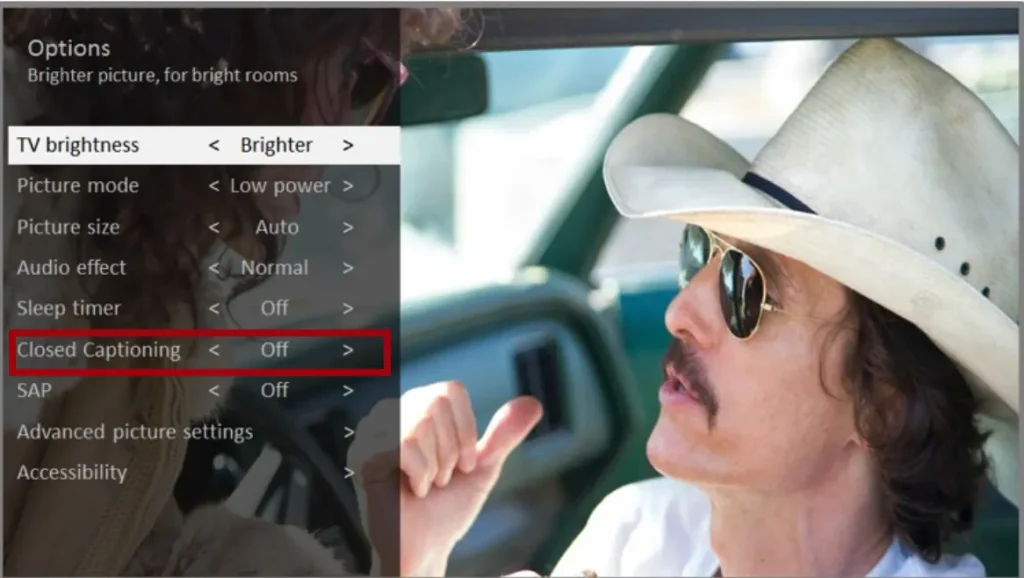
- Antennenfernsehen – Stellen Sie die Untertitel auf:
- „Aus“
- „Immer ein“
- „Nur ein, wenn das Fernsehgerät stummgeschaltet ist
- nur während der Sofortwiedergabe (wenn die Live-Pause aktiviert ist).
- AV-Eingang – Stellen Sie die Titel auf:
- „Aus“.
- „Immer ein“
- „Ein“ nur, wenn der Ton des Fernsehers ausgeschaltet ist
- Streaming-Kanal – Stellen Sie für Streaming-Inhalte, die Untertitel enthalten, die Untertitel auf:
- „Aus“
- „Immer ein“
- „Nur ein“, wenn der Ton des Fernsehers ausgeschaltet ist.
- Nur bei sofortiger Wiedergabe (für Streaming-Inhalte, die sofortige Wiedergabe unterstützen).
Einige Streaming-Kanäle verwenden andere Methoden, um die Abschaltung der Untertitel zu aktivieren. In diesen Fällen wird die Option Closed Captioning nicht im Menü Einstellungen angezeigt.
Vergessen Sie als Nächstes nicht, die Untertitelspur anzupassen:
Kanada: Wählen Sie die gewünschte Sprache „Untertitelspur“ Französisch oder Englisch. Diese Einstellung wird angezeigt, wenn „Closed Captioning“ aktiviert ist.
Vereinigte Staaten: Die Einstellung für die Untertitelspur finden Sie unter „Zugänglichkeit“.
Zugänglichkeit konfigurieren (nur Roku für die USA)
Sie können die Untertitelstile, die auf dem Fernsehbildschirm angezeigt werden, anpassen. Sie können von der Startseite aus auf die Einstellungen für den Untertitelstil zugreifen, indem Sie Einstellungen > Zugänglichkeit > Untertitelstil wählen. An dieser Stelle können Sie eine der folgenden Optionen auswählen:
Textstil – Wählen Sie aus einer Liste von Schriftarten. Wenn Sie die Auswahl zu den einzelnen Schriftarten bewegen, sehen Sie im nebenstehenden Feld ein Beispiel für das Ergebnis.
Textrandeffekt: Wählen Sie aus einer Liste von Randeffektstilen, wie z. B. erhaben, eingerückt und verschiedene Schatten.
Textgröße: Wählen Sie aus einer Liste von Größen aus.
Textfarbe: Wählen Sie eine der Farben für den Text aus.
Textdeckkraft: Wählen Sie aus der Liste der Einstellungen für die Textdeckkraft aus. Diese Einstellung legt fest, wie viel von dem Bereich hinter dem Text durchscheint. Bei einem Wert von 100 % wird der gesamte Inhalt hinter dem Text ausgeblendet.
Hintergrundfarbe: Wählen Sie aus der Liste der Farben für den Hintergrundbereich hinter dem Text.
Beachten Sie, dass Sie keine Änderungen sehen, wenn Sie die Hintergrund-Deckkraft nicht auf einen anderen Wert als Aus setzen.
Hintergrund-Deckkraft – wählen Sie aus der Liste der Deckkraft-Einstellungen für den Beschriftungshintergrund.
Fensterfarbe – Auswahl aus der Liste der Farben für das Fensterrechteck
das die gesamte Beschriftung umgibt.
Deckkraft des Fensters – Auswahl aus der Liste der Deckkrafteinstellungen für das Fensterrechteck, das die gesamte Beschriftung umgibt.
Steuerung von Untertiteln auf TCL TVs (Google TV)
Die Untertitelsteuerung auf TCL-Fernsehern mit Google TV ermöglicht es Ihnen auch, die Anzeigeeinstellungen anzupassen. Im Folgenden finden Sie eine schrittweise Anleitung für den Zugriff auf die Untertiteleinstellungen:
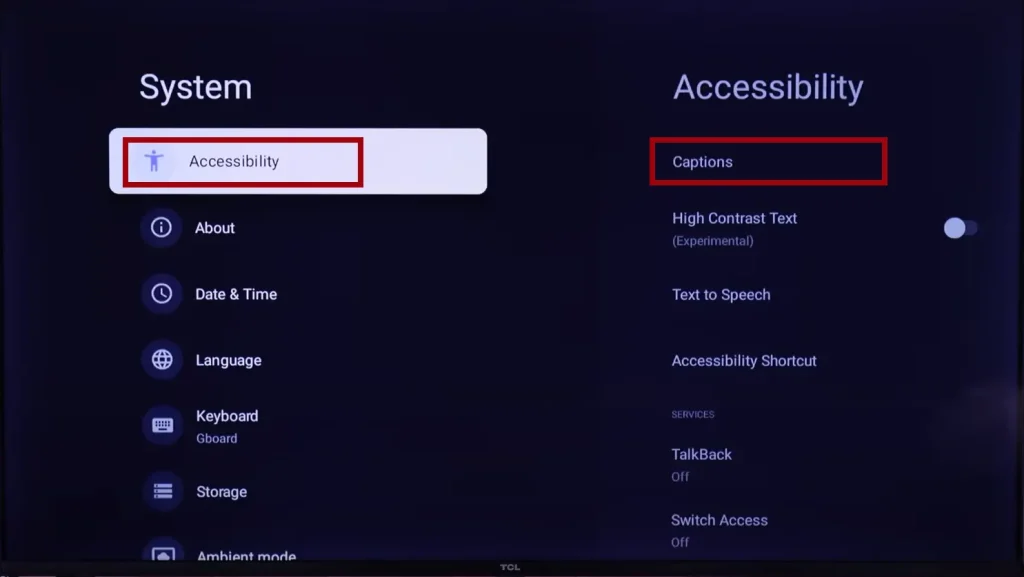
- Drücken Sie die Home-Taste auf der Fernbedienung, um die Haupteinstellungsseite des Fernsehers zu öffnen.
- Wählen Sie mit der Fernbedienung die Option Einstellungen und drücken Sie dann OK, um das Menü Einstellungen aufzurufen.
- Wählen Sie im Menü „Einstellungen“ mit der Fernbedienung die Option „System“ aus, und drücken Sie dann auf „OK“.
- Navigieren Sie dann zu „Barrierefreiheit“ und drücken Sie OK, um dieses Untermenü aufzurufen.
- Wählen Sie im Untermenü „Zugänglichkeit“ die Option „Untertitel“.
- Wählen Sie schließlich „Streaming und andere Inhalte“.
- In diesem Menü können Sie Untertitel aktivieren und die Einstellungen für die Anzeige von Untertiteln wie Farbe und Textgröße anpassen. Passen Sie diese Einstellungen nach Ihren Vorlieben an, um Ihr Seherlebnis zu verbessern.
Steuerung von Untertiteln auf TCL TVs (Android TV)
Um die Untertitel auf Ihrem TCL-Fernseher mit Android anzupassen, müssen Sie die Systemeinstellungen aufrufen und dort die Untertiteleinstellungen finden.
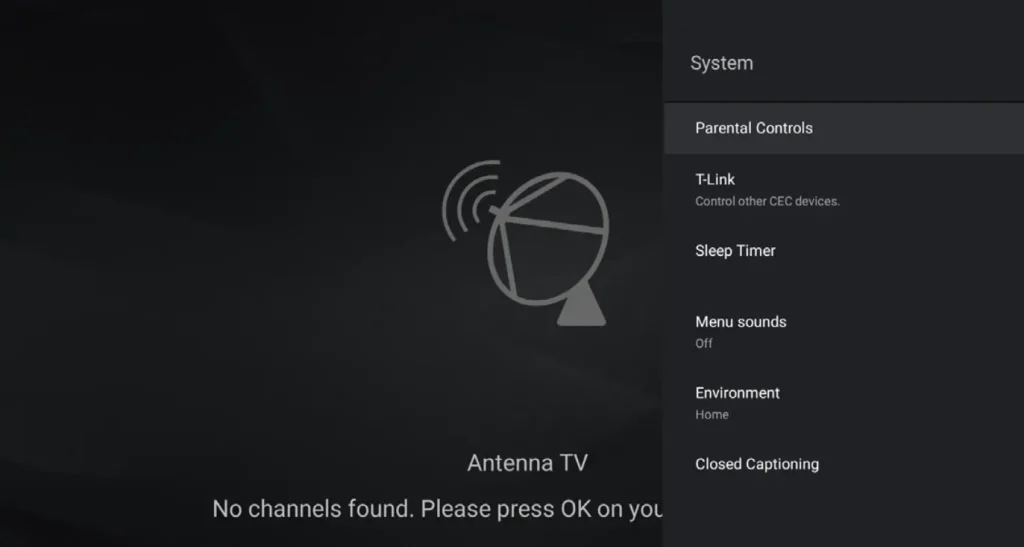
- Drücken Sie auf der Fernbedienung, wählen Sie System und drücken Sie dann OK.
- Drücken Sie ▲/▼, um Closed Captioning auszuwählen, und drücken Sie dann OK.
- Passen Sie nacheinander die Systemoptionen entsprechend Ihren Vorlieben an, schalten Sie Untertitel ein oder aus, nehmen Sie feinere Einstellungen vor, z. B. Textgröße, Farbe, Rahmen, Untertitelsprache.

